The Funkcia kariet je teraz k dispozícii v Prieskumníkovi súborov. Môžeš použite karty v Prieskumníkovi súborov na otvorenie viacerých priečinkov a jednotiek na samostatných kartách v jednom okne, kopírovanie súborov a priečinkov medzi kartami, prepínanie medzi otvorenými kartami, preusporiadanie kariet a ďalšie. Táto funkcia je ďalej vylepšená a teraz môžete potiahnite kartu Prieskumník do nového okna v systéme Windows 11 . Predtým nebola možnosť pretiahnuť kartu z okna Prieskumníka súborov ako samostatné okno, ale teraz to možno urobiť jednoducho.

Upozorňujeme, že táto možnosť sa dodáva s ukážkou Windows 11 zostavou 25290 alebo novšou. Je to tiež experimentálna funkcia, ktorá zostáva v predvolenom nastavení skrytá. Musíte použite ViVeTool v systéme Windows 11 aktivovať a používať túto funkciu. Je to populárny nástroj príkazového riadka na povolenie skrytých funkcií systému Windows 11. Ukážeme vám, ako to urobiť pomocou podrobných pokynov.
Teraz, než budete pokračovať ďalej, tu je niekoľko dôležitých informácií, ktoré by ste mali vedieť. Nemôžete vybrať a presunúť kartu alebo viacero kariet z jedného okna Prieskumníka Windows 11 do druhého. Môžeš vytiahnite iba jednu kartu naraz a otvorte ho v novom okne. Keď kartu potiahnete, nemôžete ju pridať späť do rovnakého alebo iného okna Prieskumníka súborov. Ak sa o to pokúsite, znova sa otvorí iba v novom okne Prieskumníka súborov. Dúfame, že aj tieto možnosti získame, keď sa funkcia zlepší.
Ako pretiahnuť kartu Prieskumník do nového okna v systéme Windows 11
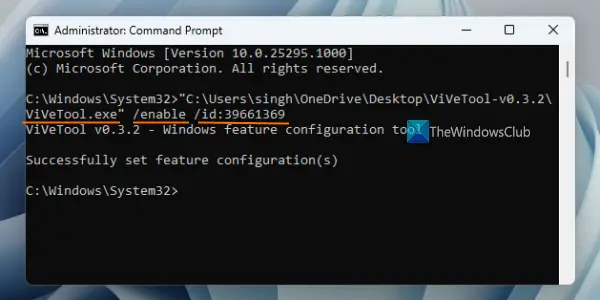
Kroky na pretiahnutie karty Prieskumníka do nového okna v systéme Windows 11 sú nasledovné:
- Získajte najnovšiu verziu ViveTool z github.com . Nástroj sa stiahne v súbore ZIP. Rozbaľte stiahnutý ZIP
- Prejdite do priečinka, do ktorého ste extrahovali súbor ZIP, a vyberte ho ViVeTool.exe súbor aplikácie
- Stlačte tlačidlo Ctrl+Shift+C klávesová skratka na skopírovanie cesty k aplikácii ViVeTool
- Spustite príkazový riadok ako správca
- Prilepte cestu k aplikácii ViVeTool.exe
- Pokračujte v príkaze pomocou an povoliť parameter a an id parameter, ktorý obsahuje ID funkcie (v tomto prípade podpora pretiahnutia pre kartu Prieskumník). Váš úplný príkaz by bol:
ViVeTool.exe /enable /id:39661369
Po úspešnom vykonaní príkazu reštartujte počítač so systémom Windows 11.
Súvisiace: V systéme Windows 11 chýbajú karty Prieskumníka
Teraz spustite okno Prieskumníka a pridajte karty podľa vlastného výberu. Môžete použiť Ctrl+T klávesová skratka na rýchle otvorenie viacerých kariet v Prieskumníkovi súborov. Alebo inak použite + ikona dostupná v hornej časti Prieskumníka na pridanie novej karty. Ak chcete priamo otvoriť konkrétny priečinok alebo jednotku ako novú kartu, otvorte ponuku pravým tlačidlom myši pre tento priečinok alebo jednotku a použite Otvoriť na novej karte možnosť. Teraz stlačte a podržte kurzor myši na karte Prieskumník a potiahnite ho von. Uvoľnite tlačidlo myši a príslušná karta sa otvorí v novom okne.
V prípade, že potrebujete túto funkciu deaktivovať, môžete vykonať rovnaký príkaz s parametrom zakázania a rovnakým ID funkcie. Príkaz by bol:
ViVeTool.exe /disable /id:39661369
Dúfam, že to pomôže.
Prečítajte si ďalej: Ako zakázať karty v Prieskumníkovi v systéme Windows 11 ?















